Ferramentas de recuperação: healing brush, clone stamp e + | Curso Photoshop Susse
Por Maiane Gabriele em 23 de setembro de 2021
As ferramentas são um recurso extremamente útil no Photoshop. Descubra neste tutorial o que são e como utilizar healing brush, clone stamp e +.
Compartilhe!
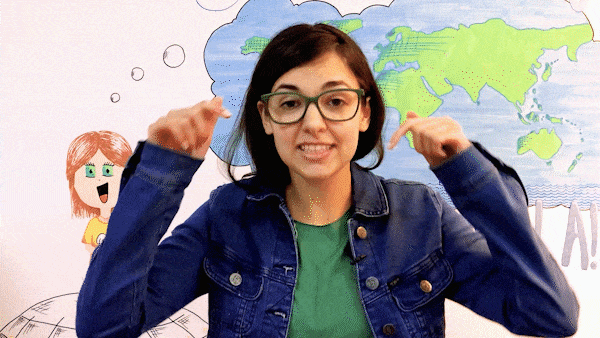
O Photoshop é um programa com muitas possibilidades de uso. Boa parte da sua utilidade é devida às ferramentas que nele se encontram. Nesse sentido, este artigo é parte de uma série de 13 tutoriais que explicam cada uma das ferramentas do Photoshop.
Nesta aula serão abordadas as ferramentas de recuperação. Essas ferramentas são extremamente úteis quando precisamos tratar, alterar, clonar partes de nossa imagem. Ao misturar paciência e a técnica adequada é possível atingir resultados incríveis. Neste tutorial trataremos sobre as seguintes ferramentas:
- Spot Healing Brush Tool (Pincel de recuperação de ponto)
- Healing Brush Tool (Pincel de recuperação)
- Patch Tool
- Content-Aware Move Tool
- Red Eye Tool (Olho vermelho)
- Clone Stamp Tool (Carimbo)
- Pattern Stamp Tool (Carimbo de textura)
Este conteúdo é parte do Curso Photoshop Susse.
Download do Material de Apoio
- Tipo de arquivo: Photoshop editável (.psd) + imagens JPG e PNG.
- Tamanho: 21Mb.
- Licença: livre para uso pessoal e comercial. Venda proibida.
- Créditos: desenvolvido por Maiane Gabriele (Instagram | Linkedin | YouTube).
Atalhos utilizados na aula | Healing brush, clone stamp e +
| Atalho | O que faz o atalho |
|---|---|
| Letra J | Spot Healing Brush Tool (Pincel de recuperação de ponto) |
| Letra J | Healing Brush Tool (Pincel de recuperação) |
| Letra J | Patch Tool |
| Letra J | Content-Aware Move Tool |
| Letra J | Red Eye Tool (Olho vermelho) |
| Letra S | Clone Stamp Tool (Carimbo) |
| Letra S | Pattern Stamp Tool (Carimbo de textura) |
| Ctrl + Shift + Alt + N | Criar camada sem janela |
| Letra E | Eraser Tool (Borracha) |
| Healing Brush + Alt + Clique | Selecionar origem para cópia |
| Clone Stamp + Alt + Clique | Selecionar origem para cópia |
| Colchetes [ ou ] | Aumentar/Diminuir o tamanho do pincel |
| Ctrl + Z | Desfazer |
Se você preferir, clique aqui para acessar a tabela com todos os atalhos utilizados no Curso Photoshop Susse.
Créditos, links e materiais
Sobre o Curso Photoshop Susse
Você já pensou em aprender Photoshop com todos os vídeos diretamente no YouTube? Não é preciso fazer cadastro, deixar seus dados nem nenhuma complicação. É só começar a assistir.
Para ajudar você o Curso Photoshop Susse ainda conta com roteiro bem estruturado, materiais de apoio e, para os 50 primeiros a concluírem o curso e enviarem os projetos do curso corretamente, ainda haverá a emissão de um certificado.
Informações importantes
- Dúvidas: as dúvidas deverão ser feitas através dos comentários no YouTube. Cheque também o post de cada aula para ver se a resposta não está no FAQ da aula.
- Playlist no YouTube: se preferir, acompanhe todo o curso diretamente no YouTube.
- Grade Completa: clique aqui para ver a grade completa do Curso Photoshop Susse.
Gostou deste aula?
Gostou deste material?
Me ajude compartilhando!
